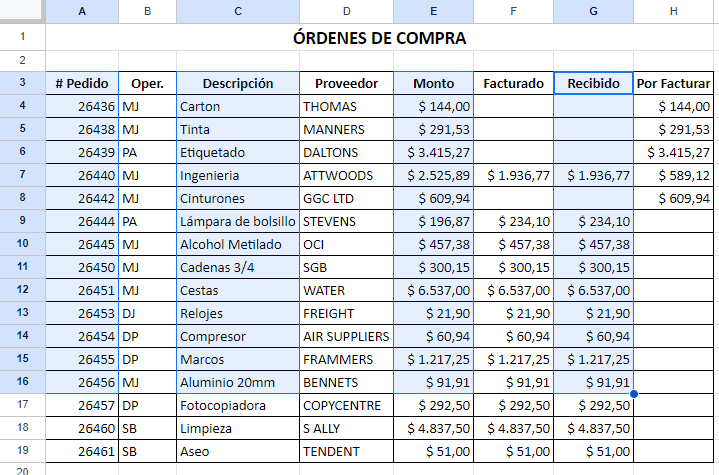Seleccionar Celdas / Columnas No Adyacentes en Excel y Google Sheets
Este tutorial muestra cómo seleccionar celdas o columnas no adyacentes en Excel y Google Sheets.
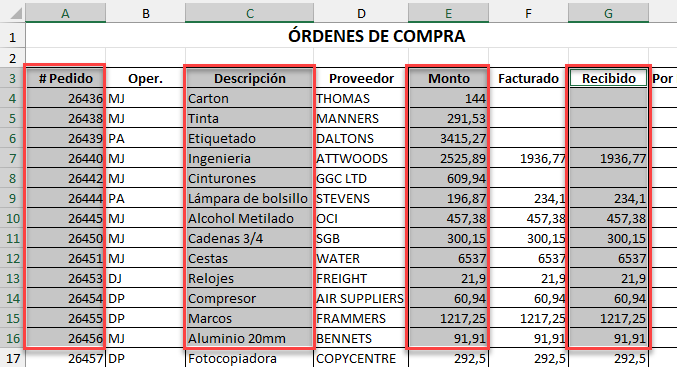
Ocasionalmente puede desear formatear o borrar el contenido de celdas o columnas que no están una al lado de la otra. Es más eficaz seleccionar todas estas celdas a la vez.
Seleccionar Celdas o Columnas No Adyacentes con el Teclado
Tecla Control
- Selecciona la primera columna o rango de celdas.
- Mantén pulsada la tecla CTRL del teclado y selecciona el segundo rango de celdas.
- Mantenga pulsada la tecla CTRL mientras selecciona todos los rangos necesarios arrastrando el ratón o utilizando las flechas del teclado.
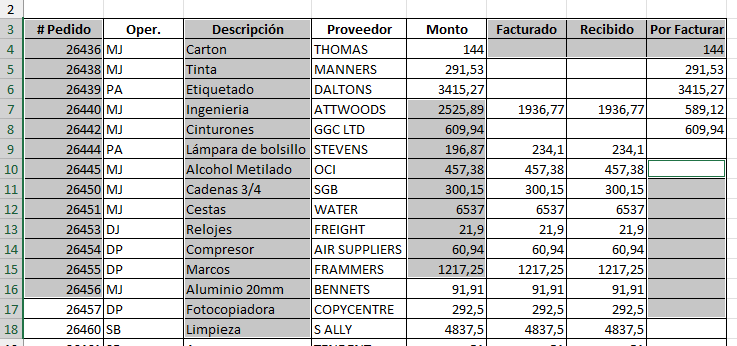
- A continuación, puede formatear o eliminar el contenido de las celdas, según sea necesario.
Mayúsculas F8 – Agregar a la Selección
- Pulsando MAYÚS + F8 en el teclado, se pone Excel en modo Agregar o quitar Selección.
- Se muestra un mensaje en la barra de estado de la esquina inferior izquierda de la pantalla de Excel.
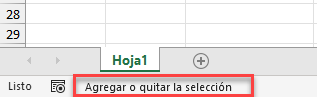
- Con este modo puede seleccionar celdas y columnas no adyacentes simplemente seleccionándolas con el ratón.
Seleccionar Celdas o Columnas No Adyacentes utilizando Ir a
- En la cinta de opciones, seleccione Inicio > Buscar y seleccionar > Ir a.
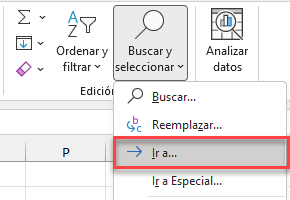
También puede pulsar CTRL + I en el teclado.
- En el cuadro Referencia, escriba el rango de celdas que desea seleccionar. Cada rango debe tener las direcciones de las celdas separadas por dos puntos (:) y, a continuación, cada rango de celdas separado por una coma (,).
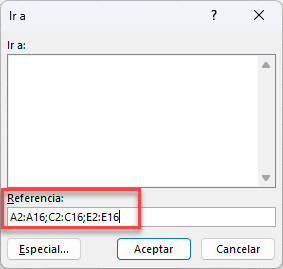
- Haga clic en Aceptar para resaltar el rango de celdas.
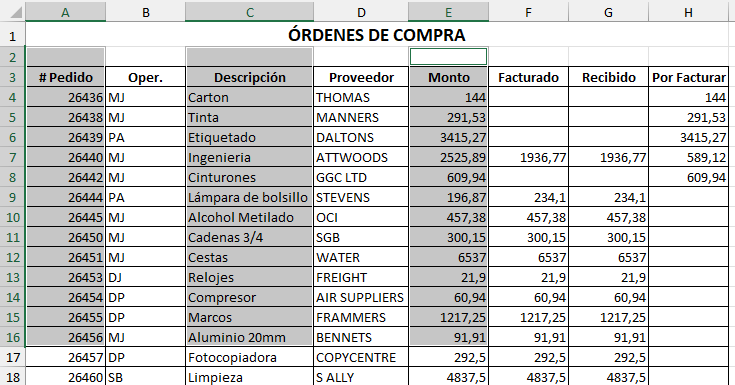
No es necesario que los rangos de celdas coincidan. Puede seleccionar diez celdas en una columna y cinco celdas en otra si es necesario.
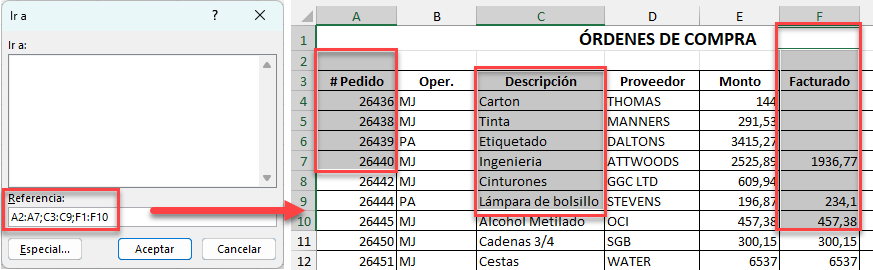
También puede seleccionar una fila de celdas y una columna de celdas juntas.
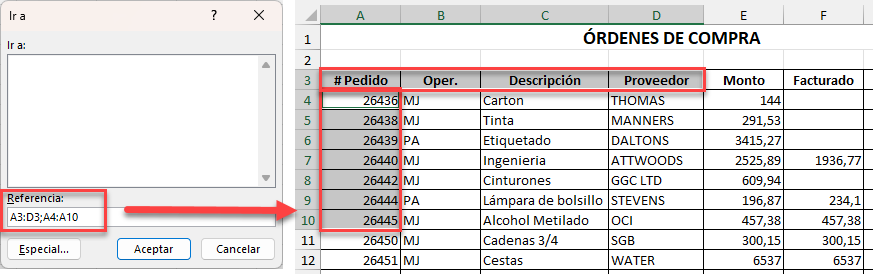
Seleccionar Celdas No Adyacentes en Google Sheets
La única forma de seleccionar columnas y celdas no adyacentes en Google Sheets es mantener pulsada la tecla CTRL del teclado y arrastrar el ratón sobre las celdas necesarias.